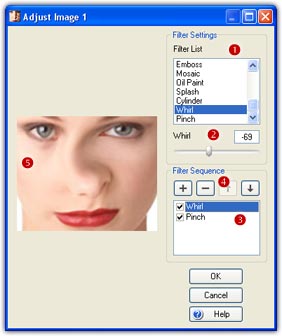
< Indietro Indice Successiva >
Puoi usare questa utilità integrata per fare regolazioni ed aggiungere effetti alle immagini sorgenti o all'intero filmato. Per regolare l'Immagine 1 o l'Immagine 2, clicka il pulsante Regola sul pannello modifica o scegli il menù Immagine/Regola. Per regolare l'intero filmato, clicka il pulsante Filtro nel pannello effetti filmato o scegli il menù Filmato/Filtri.
Ci sono in tutto 22 filtri in FantaMorph versione 4.0 dove 9 sono per il colore (Luminosità, Contrasto, Rosso, Verde, Blu, Colore, Saturazione, Negativo, Grigio) e 13 per effetti immagine (Equilibra contrasto, Controllo sfocatura, Gaussian blur, Zoom blur, Blur radiale, Nitidezza, Disturbo, Mosaico, Pittura ad olio, Schizzo, Cilindro, Turbine, Converge al centro). Il miglior modo per comprendere questi effetti è provarli. Scegli gli effetti da soli o in combinazione tra loro per scoprire quale è il migliore per il tuo scopo.
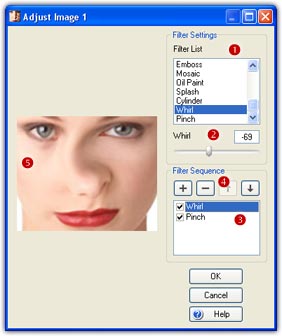
Settaggi dei Filtri
Scegli un Filtro dalla Lista
Filtri (![]() ).
Quindi puoi regolare i parametri del filtro (
).
Quindi puoi regolare i parametri del filtro (![]() )
trascinando lo slider o immettendo i valori nella casella di testo.
)
trascinando lo slider o immettendo i valori nella casella di testo.
Sequenza di Filtri
Puoi aggiungere fino a 10 filtri
nella Sequenza Filtri (![]() ).
C'è un gruppo di pulsanti usati per modificare la sequenza immagini(
).
C'è un gruppo di pulsanti usati per modificare la sequenza immagini(![]() ).
Puoi aggiungere (+) il filtro corrente alla sequenza, puoi selezionarne uno e
quindi cancellarlo (-), spostarlo su (freccia su), o giù (freccia giù) clickando
gli appositi pulsanti di modifica. Da notare che l'ordine in cui aggiungi i
filtri è importante perché un ordine differente creerà un differente
effetto. Nella sequenza filtri, puoi attivare/disattivare un filtro
temporaneamente per paragonare gli effetti prima e dopo l'uso di quel
particolare filtro. Tutti i cambiamenti saranno mostrati nella finestra di
anteprima (
).
Puoi aggiungere (+) il filtro corrente alla sequenza, puoi selezionarne uno e
quindi cancellarlo (-), spostarlo su (freccia su), o giù (freccia giù) clickando
gli appositi pulsanti di modifica. Da notare che l'ordine in cui aggiungi i
filtri è importante perché un ordine differente creerà un differente
effetto. Nella sequenza filtri, puoi attivare/disattivare un filtro
temporaneamente per paragonare gli effetti prima e dopo l'uso di quel
particolare filtro. Tutti i cambiamenti saranno mostrati nella finestra di
anteprima (![]() )
in tempo reale.
)
in tempo reale.
Ricorda